



  |   |
| • | Privates Zertifikat benutzen Dieser PrintServer stellt sein eigenes Zertifikat aus. Mit diesem Zertifikat können Sie problemlos die SSL/TLS-Kommunikation nutzen, ohne ein Zertifikat von einer Zertifizierungsstelle zu haben. Siehe Privates Zertifikat erstellen und installieren. | ||||
| • | Zertifikat von einer Zertifizierungsstelle nutzen Zum Installieren eines Zertifikats von der Zertifizierungsstelle gibt es zwei Methoden. Wenn Sie bereits eine Zertifizierungsstelle haben oder ein Zertifikat von einer vertrauten Zertifizierungsstelle nutzen wollen:
|
| • | Wir empfehlen, dass Sie vor dem Gebrauch der SSL/TLS-Kommunikation Ihren Systemadministrator verständigen. |
| • | Dieser PrintServer speichert nur jeweils ein Zertifikat und den zugehörigen geheimen Schlüssel, die Sie installiert oder zuvor importiert haben. Beim Installieren eines neuen Zertifikats überschreibt dieser Drucker das gespeicherte Zertifikat und den geheimen Schlüssel. |
| • | Beim Zurücksetzen des PrintServers zu den werkseitigen Voreinstellungen werden das installierte Zertifikat und der geheime Schlüssel gelöscht. Wenn Sie das Zertifikat und den geheimen Schlüssel nach dem Zurücksetzen erneut verwenden wollen, so exportieren Sie beide, und installieren Sie sie nach dem Zurücksetzen erneut. Siehe Zertifikat und geheimen Schlüssel exportieren. |
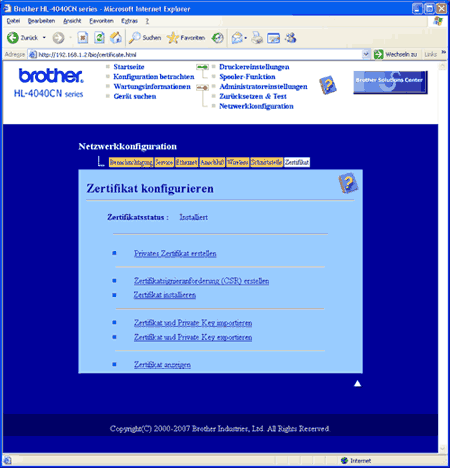
| 1 | Klicken Sie auf der Seite Zertifikat konfigurieren auf Privates Zertifikat erstellen. | ||||
| 2 | Geben Sie einen Common Name und ein Gültigkeitsdatum ein und klicken Sie auf Senden.
| ||||
| 3 | Somit wurde das private Zertifikat erfolgreich erzeugt. Markieren Sie die Kontrollkästchen der Funktionen, die Sie deaktivieren möchten, und klicken Sie auf die Schaltfläche OK. 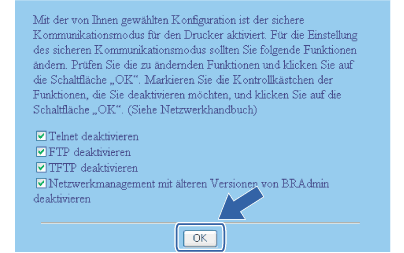
| ||||
| 4 | Starten Sie den Drucker neu, um die Konfiguration zu aktivieren. | ||||
| 5 | Das private Zertifikat ist jetzt im Druckerspeicher gespeichert. Um die SSL/TLS-Kommunikation nutzen zu können, muss auch das private Zertifikat auf dem Computer installiert sein. Fahren Sie mit dem nächsten Abschnitt fort. |
| 1 | Klicken Sie auf Start und Alle Programme. |
| 2 | Klicken Sie mit der rechten Maustaste auf Internet Explorer und dann auf Als Administrator ausführen. 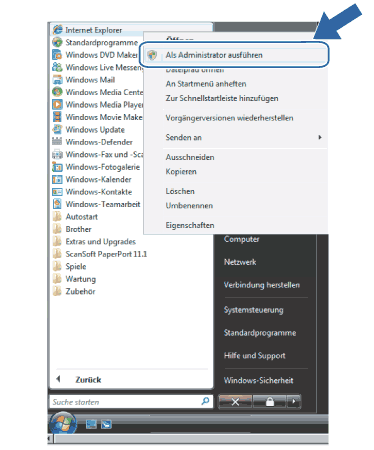 |
| 3 | Wählen Sie Zulassen. 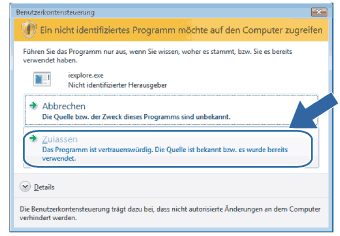 |
| 4 | Geben Sie in Ihren Browser https://drucker_ip_adresse/ ein, um auf Ihren Drucker zuzugreifen. (Wobei drucker_ip_adresse die IP-Adresse oder der PrintServer-Name des Druckers ist.) Klicken Sie dann auf Laden dieser Website fortsetzen (nicht empfohlen). 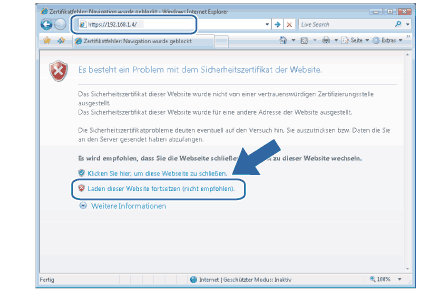 |
| 5 | Klicken Sie auf Zertifikatfehler und dann auf Zertifikate anzeigen. Fahren Sie mit Schritt 4 auf fort. 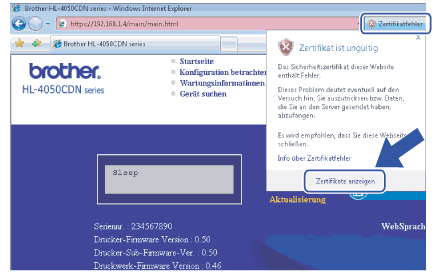 |
| 1 | Klicken Sie auf Start und Alle Programme. |
| 2 | Klicken Sie mit der rechten Maustaste auf Internet Explorer und dann auf Als Administrator ausführen. 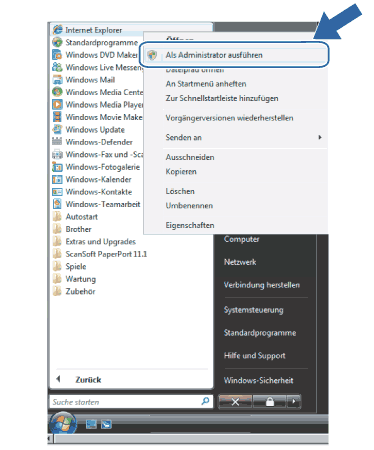 |
| 3 | Wählen Sie den gewünschten Administrator aus und geben Sie das dazugehörige Kennwort ein. Klicken Sie anschließend auf OK. 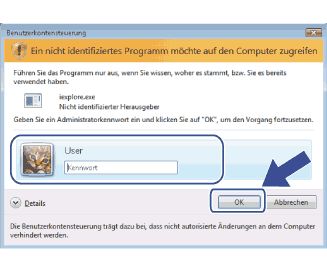 |
| 4 | Geben Sie in Ihren Browser https://drucker_ip_adresse/ ein, um auf Ihren Drucker zuzugreifen. (Wobei drucker_ip_adresse die IP-Adresse oder der PrintServer-Name des Druckers ist.) Klicken Sie dann auf Laden dieser Website fortsetzen (nicht empfohlen). 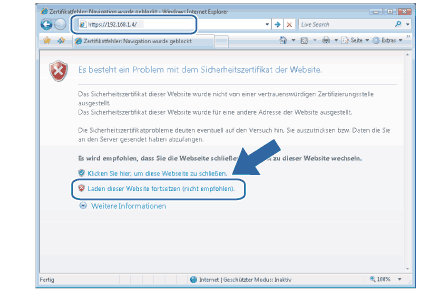 |
| 5 | Klicken Sie auf Zertifikatfehler und dann auf Zertifikate anzeigen. 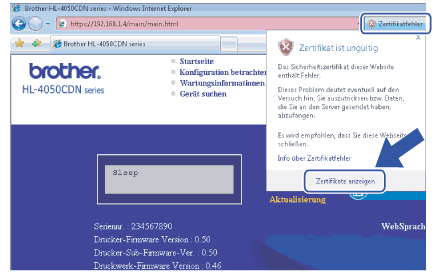 |
| 6 | Klicken Sie auf die Registerkarte Details und dann auf die Schaltfläche In Datei kopieren.... 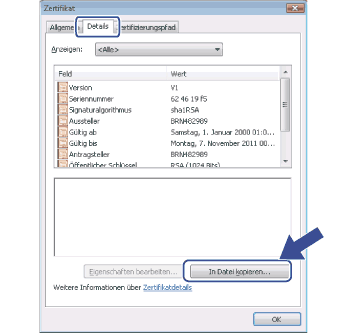 |
| 7 | Klicken Sie auf Weiter. 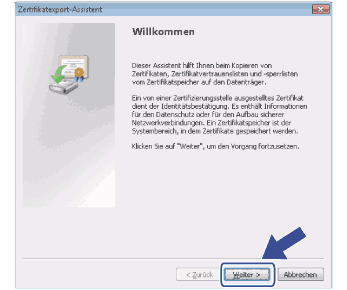 |
| 8 | Markieren Sie das Optionsfeld DER-codiert-binär X.509 (.CER) und klicken Sie auf Weiter.  |
| 9 | Klicken Sie auf Durchsuchen.... 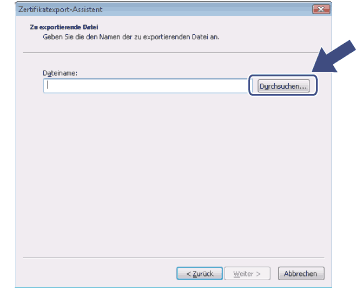 |
| 10 | Klicken Sie auf Ordner durchsuchen. 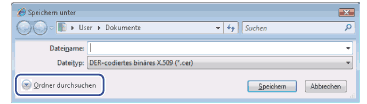 |
| 11 | Wählen Sie einen Ordner zum Speichern des Zertifikats und geben Sie einen Dateinamen ein. Klicken Sie anschließend auf Speichern. 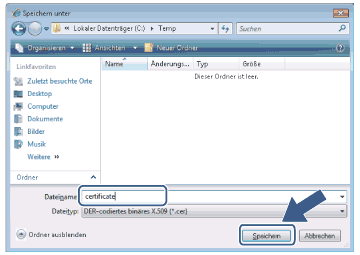 |
| 12 | Klicken Sie auf Weiter. 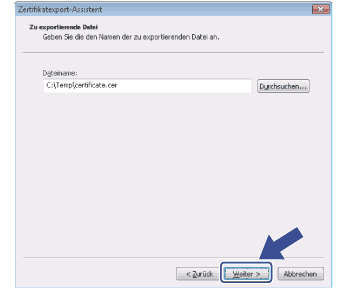 |
| 13 | Klicken Sie auf Fertig stellen. 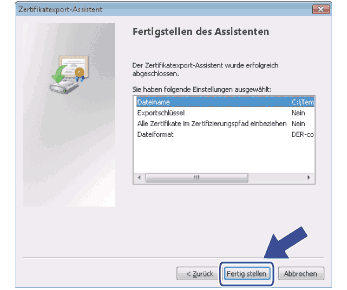 |
| 14 | Klicken Sie auf OK. 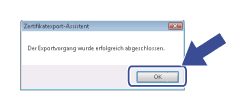 |
| 15 | Klicken Sie auf OK. 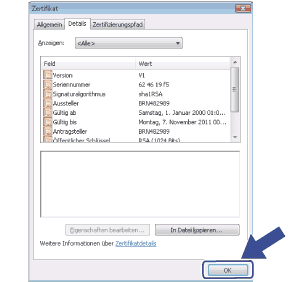 |
| 16 | Öffnen Sie den in Schritt 11 gewählten Ordner und doppelklicken Sie auf das Zertifikat. Fahren Sie mit Schritt 4 auf fort. 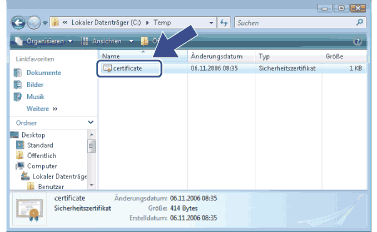 |
| 1 | Starten Sie Ihren Web-Browser. | ||
| 2 | Geben Sie in Ihren Browser https://drucker_ip_adresse/ ein, um auf Ihren Drucker zuzugreifen. (Wobei drucker_ip_adresse für die IP-Adresse oder den PrintServer-Namen des Druckers steht.) | ||
| 3 | Beim folgenden Dialog klicken Sie auf Zertifikat anzeigen. 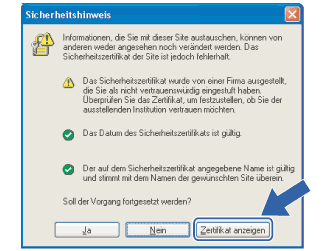 | ||
| 4 | Klicken Sie auf der Registerkarte Allgemein auf Zertifikat installieren.... 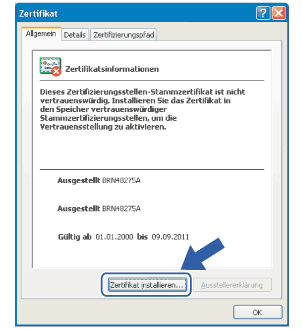 | ||
| 5 | Wenn der Zertifikatsimport-Assistent erscheint, klicken Sie auf Weiter. 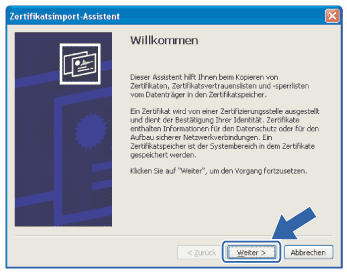 | ||
| 6 | Wählen Sie Alle Zertifikate in folgendem Speicher speichern und dann auf Durchsuchen.... 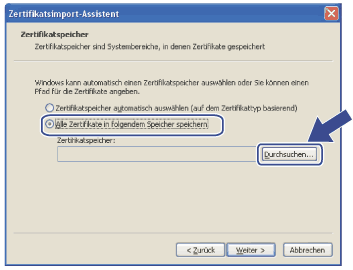 | ||
| 7 | Wählen Sie Vertrauenswürdige Stammzertifizierungsstellen und klicken Sie dann auf OK. 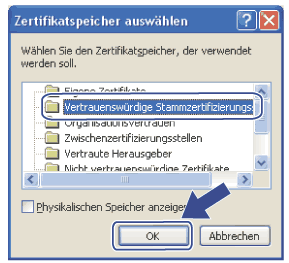 | ||
| 8 | Klicken Sie auf Weiter. 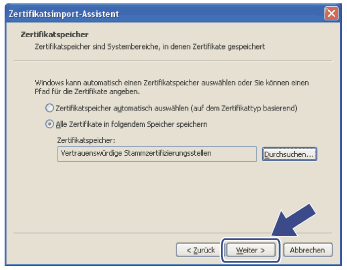 | ||
| 9 | Klicken Sie auf Fertig stellen. 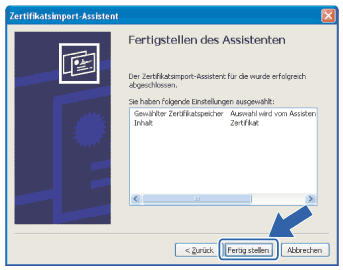 | ||
| 10 | Klicken Sie auf Ja, wenn der Fingerprint des Zertifikats stimmt. 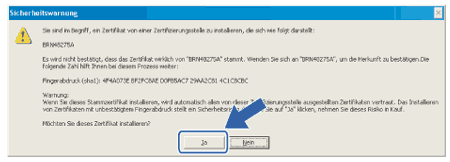
| ||
| 11 | Klicken Sie auf OK.  | ||
| 12 | Nun ist das private Zertifikat auf Ihrem Computer installiert und die SSL/TLS-Kommunikation möglich. |
  |   |